Solución Fácil al Error "HTML5 Video Not Found" en tu Navegador
Si al intentar ver un video te aparece el mensaje “HTML5 video not found” o “HTML5 video file not found”, no estás solo. Este problema es más común de lo que parece y suele deberse a configuraciones del navegador, formatos de video incompatibles o errores en la página web. En este artículo te explicamos las causas más frecuentes y, sobre todo, cómo solucionarlo fácilmente, tanto si usas Chrome, Firefox, Safari o incluso dispositivos móviles. ¡Empecemos!
Parte 1: ¿Qué significa HTML 5 Video Not Found?
El vídeo HTML5 es la forma avanzada de mostrar vídeo en los navegadores web, en lugar del estándar anterior de reproducción de vídeos mediante el plugin Adobe Flash. Está diseñado para facilitar a los usuarios en línea la reproducción de vídeos en sitios web como YouTube, Vimeo y otras plataformas de streaming de vídeo.
Siempre que veas un error de "archivo de vídeo HTML5 no encontrado" al reproducir un vídeo en Internet, significa simplemente que tu navegador web no es compatible con los códecs de formato HTML5 o que no tiene instalado el códec de vídeo adecuado.

Parte 2: Corregir el error HTML5 con 5 soluciones comunes
Después de conocer las causas del mensaje “html5 video not found”, te mostraremos cómo solucionar este problema de forma sencilla. Estas soluciones te ayudarán a resolver errores como “html5 video file not found” en navegadores como Chrome, Firefox o Edge.
1. Actualizar el navegador para solucionar el error de vídeo HTML5 no encontrado
Muchas veces el navegador que utilizas está desactualizado y eso puede causar errores de reproducción como “html5 video not found”. En Google Chrome, accede a Ayuda desde el menú de tres puntos y selecciona Acerca de Google Chrome.
Si aparece el botón Actualizar Google Chrome, significa que tu navegador es antiguo. Haz clic para actualizarlo y así corregir posibles problemas al cargar vídeos HTML5.

2. Borrar caché para solucionar el problema de archivo de vídeo HTML5 no encontrado
Las cookies y la caché del navegador pueden causar errores como “html5 video file not found” si están corruptas o desactualizadas. Bórralas para eliminar conflictos con el reproductor HTML5.
En Chrome, ve a Configuración, selecciona Borrar datos de navegación en Seguridad y privacidad, marca los elementos deseados y haz clic en Borrar datos.

3. Desactivar la aceleración por hardware para corregir el error HTML5
El uso de aceleración por hardware puede causar conflictos al reproducir vídeos HTML5. Desactivarla a veces soluciona errores como “html5 video not found” en sistemas con GPU no compatibles.
Ve a Configuración, entra en la pestaña Sistema en la sección Avanzado, desactiva Usar aceleración de hardware cuando esté disponible y reinicia el navegador.
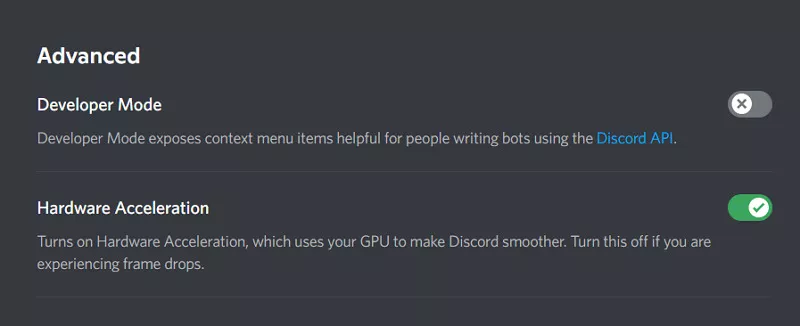
4. Reinstalar los códecs compatibles con HTML5 para solucionar el error
El error “html5 video file not found” también puede deberse a la falta de códecs necesarios para que el navegador reproduzca correctamente vídeos HTML5. Esto ocurre cuando el formato del archivo no es compatible o no se reconoce.
Consulta con el soporte de la página o descarga los códecs compatibles desde el sitio oficial del navegador que estás usando.
5. Iniciar el navegador en modo seguro para detectar el problema HTML5
El modo incógnito puede ayudarte a detectar si alguna extensión está causando el error de “html5 video not found”. Al iniciar el navegador en este modo, se desactivan extensiones y datos en caché temporalmente.
Para hacerlo en Chrome, haz clic en los tres puntos en la esquina superior derecha y selecciona Nueva ventana de incógnito.
Parte 3: Consejo Extra: Corregir errores de vídeo con HitPaw VikPea.
Además del error HTML5 que interrumpe su experiencia de ver vídeos, los archivos de vídeo dañados o corruptos a veces también pueden impedirle disfrutar de su contenido favorito. Sin embargo, con HitPaw VikPea, puedes reparar vídeos dañados o corruptos y restaurarlos a su estado original sin afectar a la calidad original. De hecho, ofrece funciones superiores de mejora de vídeo que pueden ayudarle a conseguir una calidad de vídeo más nítida y definida, y a reducir el ruido o la distorsión del contenido de audio.
HitPaw VikPea cuenta con capacidades de reparación basadas en IA que garantizan la reparación de cualquier vídeo roto, dañado o corrupto con una precisión notable y una comodidad inigualable.
Funciones para corregir un vídeo no codificado correctamente
- Corrige numerosos vídeos dañados a la vez de forma eficaz con el modo por lotes de alta eficiencia
- Permite reparar vídeos en una amplia gama de formatos de archivo, como MP4, MPEG, MPEG4, MPG, MOV, M4V, MKV y muchos otros.
- Te ofrece la opción de previsualizar los vídeos reparados antes de guardarlos en tu ordenador
- Le ayuda a mejorar la profesionalidad general de sus contenidos reparados mediante funciones basadas en la IA, como la conversión ascendente de vídeo, la eliminación de ruido, etc.
- Viene con una interfaz intuitiva y fácil de usar que le permite corregir errores de vídeo sin ningún conocimiento técnico
- Una versión dedicada de HitPaw VikPea disponible para los sistemas operativos Windows y Mac
Pasos para reparar vídeos dañados
Paso 1: Seleccionar el módulo de reparación de HitPaw VikPea
Instala HitPaw VikPea en tu ordenador y selecciona el módulo de reparación de vídeo en la interfaz principal del programa. Obtendrás una amplia gama de escenarios de vídeo corruptos dentro del modo de reparación, selecciona el más relevante y dirígete al siguiente paso.
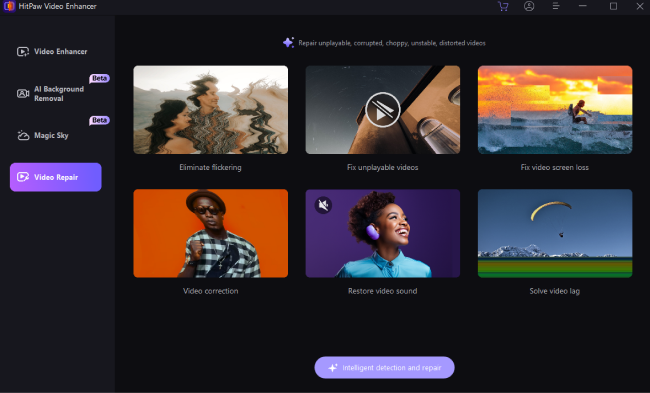
Paso 2: Importar vídeos dañados para repararlos
Haz clic en la pestaña de búsqueda de carpetas para buscar y cargar archivos de vídeo desde el almacenamiento local de tu ordenador, o simplemente arrastra y suelta los archivos de vídeo en el marco. HitPaw VikPea también soporta el procesamiento por lotes, lo que significa que puedes añadir varios vídeos a la vez para su reparación.

Paso 3: Iniciar la reparación del vídeo
Cuando selecciones todos los vídeos que deseas reparar, haz clic en la pestaña Iniciar reparación y el programa empezará a procesar los archivos de vídeo dañados.
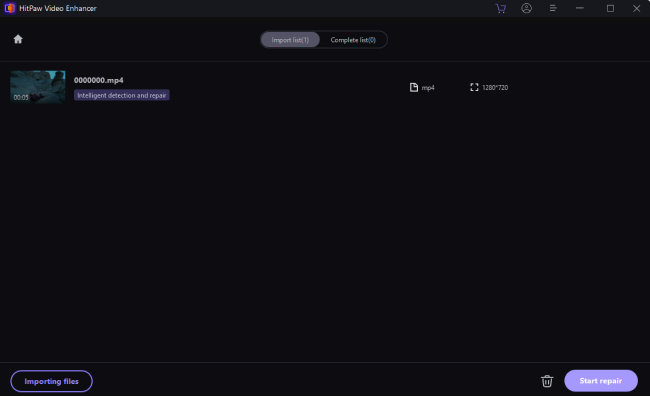
Paso 4: Corregir errores de vídeo
Una vez que los vídeos se hayan reparado correctamente, podrás encontrarlos en la sección Reparación completada. Puedes tocar el icono "reproduciendo" para comprobar los archivos de vídeo reparados. Haz clic en el botón Exportar en los vídeos respectivos para guardarlos uno a uno, o pulsa el botón Exportar todo situado en la esquina inferior derecha.
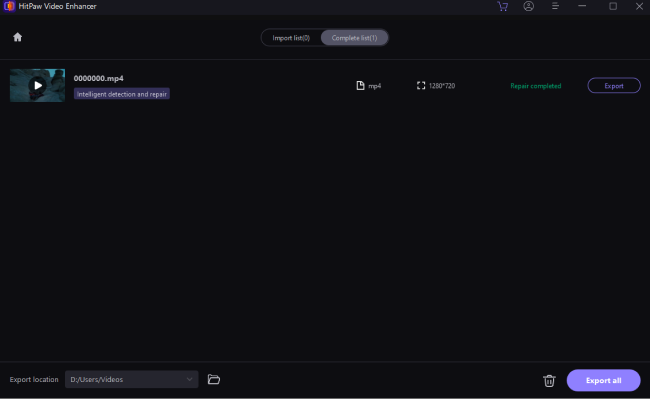
Parte 4: Preguntas frecuentes sobre el error "HTML5 Video Not Found"
Q1. ¿Por qué aparece "html5 video file not found" en mi navegador?
A1. Este error suele aparecer cuando tu navegador no puede cargar el archivo de vídeo HTML5. Las causas más comunes incluyen la ausencia de códecs compatibles, archivos de vídeo dañados, un formato de vídeo no soportado o problemas de conexión a internet. También puede estar relacionado con un reproductor HTML5 mal configurado en la web.
Q2. ¿Cómo puedo evitar el error "html5 video not found" al reproducir vídeos?
A2. Para evitar errores como “html5 video file not found”, asegúrate de utilizar siempre la versión más reciente de tu navegador y que esté habilitado el soporte para HTML5. Instala los códecs necesarios y borra regularmente la caché del navegador. Si el error persiste, prueba otro navegador o verifica si el archivo de vídeo está dañado o mal alojado en el servidor.
Parte 5: Recapitulación
El reproductor de vídeo HTML5 mejora la experiencia de reproducción en línea, pero errores como “html5 video not found” o “html5 video file not found” aún pueden presentarse. Estos errores impiden que el navegador cargue correctamente los archivos de vídeo y pueden deberse a códecs faltantes, archivos corruptos o configuraciones incorrectas.
En esta guía te hemos mostrado soluciones prácticas para corregir este tipo de errores, desde actualizar el navegador hasta borrar caché o reinstalar códecs. Si el archivo de vídeo está dañado o el problema persiste, puedes usar herramientas especializadas como HitPaw VikPea (anteriormente HitPaw Video Enhancer) para reparar vídeos HTML5 defectuosos de forma automática.
HitPaw VikPea permite reparar vídeos pixelados, no codificados correctamente o con errores graves de reproducción sin complicaciones técnicas.









 HitPaw Edimakor
HitPaw Edimakor HitPaw FotorPea
HitPaw FotorPea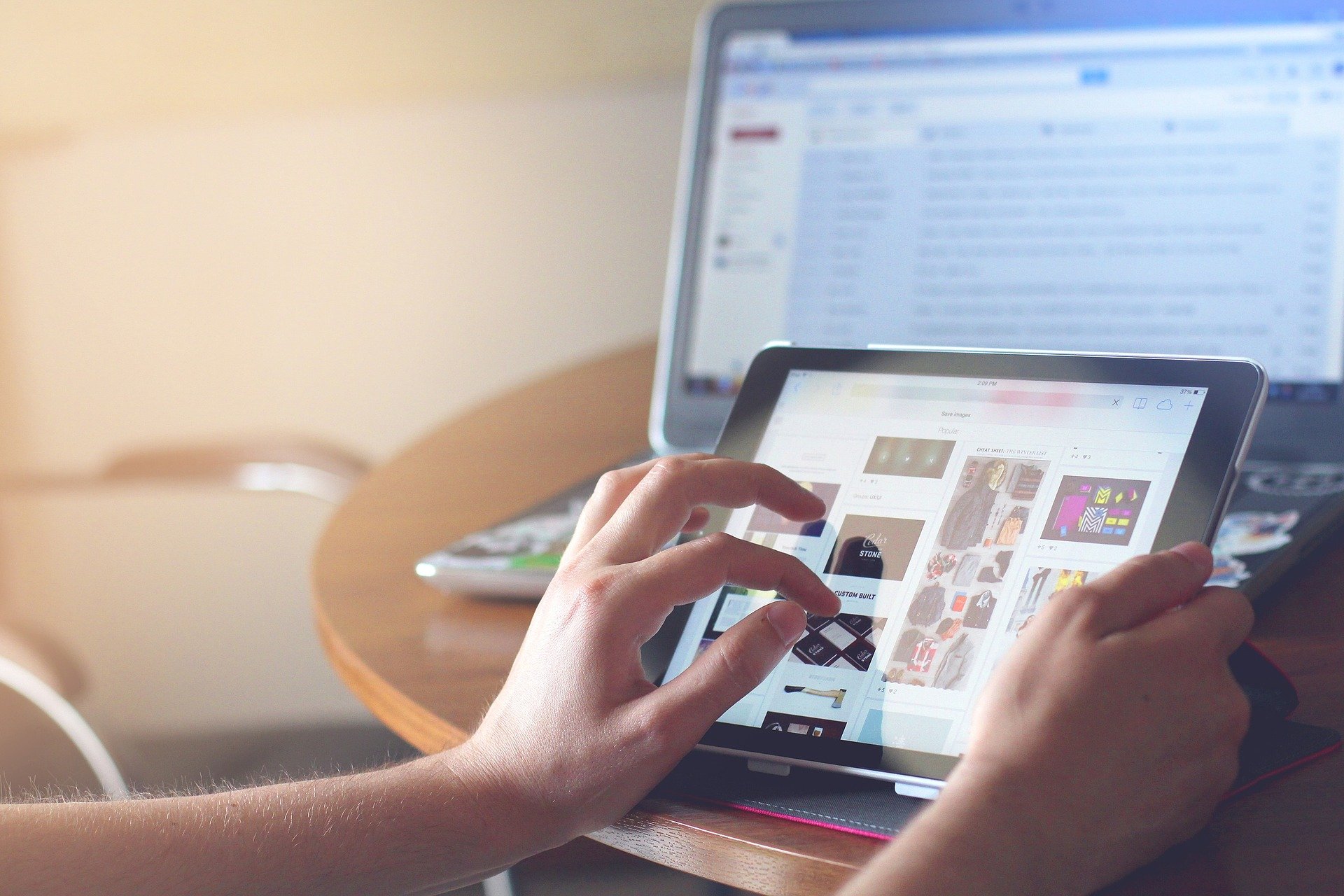


Compartir este artículo:
Valorar este producto:
Juan Mario
Redactor jefe
Trabajo como autónomo desde hace más de cinco años. He publicado contenido sobre edición de video, edición de fotos, conversión de video y películas en varios sitios web.
Más ArtículosDejar un comentario
Introduce tu opinión sobre los artículos de HitPaw